Zmeňte nastavenia Cortana SafeSearch v systéme Windows 10
Cortana je virtuálna asistentka dodávaná so systémom Windows 10. Cortana sa zobrazuje ako vyhľadávacie pole alebo ikona na paneli úloh a prichádza s úzkou integráciou s funkciou vyhľadávania v systéme Windows 10. Prihlásenie do Cortany pomocou konta Microsoft jej umožňuje sledovať, čo vás zaujíma, a ukladať si svoje obľúbené miesta do svojho notebooku, zhromažďovať upozornenia z iných zariadení a synchronizovať údaje medzi všetkými zariadeniami pomocou Cortany povolené. V Cortane je možnosť Bezpečné vyhľadávanie, ktorá vám umožňuje zmeniť úrovne bezpečnosti vyhľadávania na Prísne, Stredné alebo Vypnuté.

Cortana môže byť veľmi užitočná. Môžete napríklad požiadať Cortanu, aby vyhľadala informácie alebo dokonca vypla operačný systém pomocou svojej reči. Cortanu môžete použiť aj na jednoduché výpočty. Redmondský softvérový gigant Cortanu neustále vylepšuje a pridáva do nej ďalšie a ďalšie užitočné funkcie.
Reklama
Pre nadchádzajúce vydania systému Windows 10 sa plánuje nové plávajúce používateľské rozhranie Cortana spolu s a nový dizajn panela úloh.
Cortana funguje najlepšie, keď sa prihlásite pomocou svojho Konto Microsoft. Aby vám mohla poskytnúť prispôsobené zážitky, Cortana zhromažďuje určité údaje, ako sú vaše vyhľadávacie dopyty, udalosti v kalendári, kontakty a poloha. Okrem zariadení so systémom Windows je možné Cortanu nainštalovať aj na Android a iOS.
Cortana prichádza s možnosťou bezpečnostného filtra SafeSearch. Má 3 úrovne, ktoré fungujú nasledovne:
- Prísne – skryť text, obrázky a videá pre dospelých z výsledkov vyhľadávania na webe.
- Mierne – skryje obrázky a videá pre dospelých, ale nie texty.
- Vypnuté – vo výsledkoch vyhľadávania na webe nefiltrujte obsah pre dospelých.
Ak chcete zmeniť nastavenia Cortana SafeSearch v systéme Windows 10, urobte nasledovné.
- Otvor Aplikácia Nastavenia.
- Ísť do Cortana -> Povolenia a história.
- Vpravo kliknite na prejsť do sekcie Bezpečné vyhľadávanie.
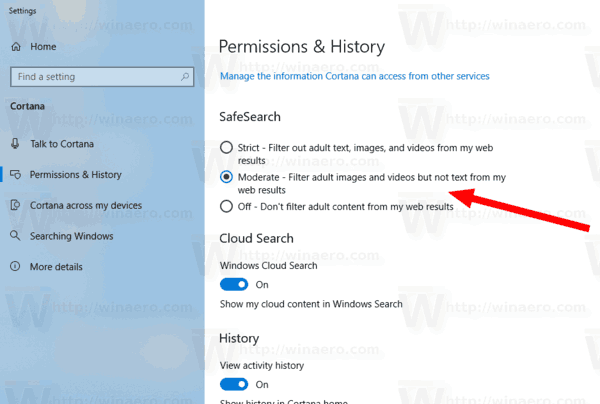
- Vyberte možnosti Prísne, Stredné alebo Vypnuté podľa toho, čo potrebujete.
Skončil si.
Poznámka: Možnosť Bezpečné vyhľadávanie Cortany prepíše rovnakú možnosť Bezpečného vyhľadávania Bingu pri otváraní výsledkov webového vyhľadávania Cortana v Edge.
Súvisiace články:
- Zakážte Cortanu v Microsoft Edge v systéme Windows 10
- Vymažte osobné údaje a informácie z Cortany
- Odhláste sa z Cortany v systéme Windows 10
- Ako zakázať tipy Cortana (Tidbits) v systéme Windows 10
- Ako prepojiť Gmail a Kalendár Google s Cortanou
- Ako nainštalovať a používať gramatické nástroje v Microsoft Edge
- Povoľte zaostrenie na čiary v Microsoft Edge v systéme Windows 10
- Tlačte webové stránky bez zbytočností v aplikácii Microsoft Edge
- Spustite Microsoft Edge v súkromnom režime
- Exportujte obľúbené položky do súboru v Edge
- Čítajte nahlas v Microsoft Edge v systéme Windows 10
- Odloženie kariet v prehliadači Microsoft Edge (skupiny kariet)
